Mit ein paar einfachen Schritten können Sie die Schriftgröße in iOS 15 ändern.
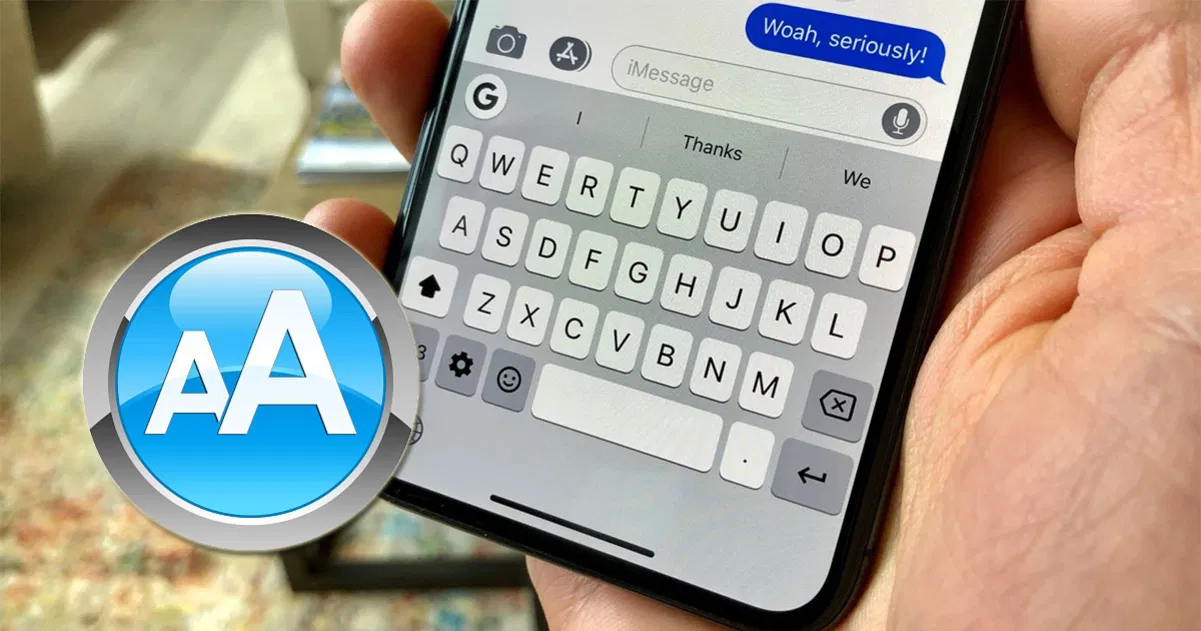
Eines der charakteristischsten Merkmale von Apple ist die Entwicklung des Betriebssystems für alle seine Geräte. Ziel ist es, es für alle Arten von Benutzern vollständig zugänglich zu machen, unabhängig von Alter oder Wissen. Mit der Weitergabe von Updates können Sie dies tunÄndern Sie die Schriftgröße in jeder App.
Darauf müssen wir achten, denn es geht nicht darum, die Größe des Systems zu verändern, was schon seit vielen Jahren möglich ist. Wir sprechen davon, dies in jeder Anwendung einzeln zu tun, um eine Änderung im gesamten Betriebssystem zu vermeiden. Es ist neu in iOS 15, daher ist es möglicherweise unbemerkt geblieben.
Ändern Sie die Schriftgröße in jeder App in den Einstellungen
Diese Verbesserungen der Barrierefreiheit von Apple-Geräten bleiben nicht nur der iPhone-Version vorbehalten. Es kann auch auf dem iPad angesehen werdeniPadOS 15, da die meisten Funktionen mit iOS 15 identisch sind. Tatsache ist, dass Menschen mit Sehschwierigkeiten den Umgang mit mobilen Geräten einfacher haben.
Diese Funktion ändert die Schriftgröße in einer bestimmten App, ohne dass sich dies auf den Rest des Systems auswirkt. Natürlich können Sie dies nach Ihren Wünschen wählen, da aEine große Schriftgröße kann die Navigation in einer bestimmten App beeinträchtigenund umgekehrt. Um die Dimension zu ändern, müssen Sie Folgendes tun:
- Öffnen Sie dieAngepasste Appauf Ihrem iPhone oder iPad.
- Eingeben "Zugänglichkeit".
- Klicken Sie auf „Anpassungen pro App".
- Wählen Sie die Schaltfläche „App hinzufügen".
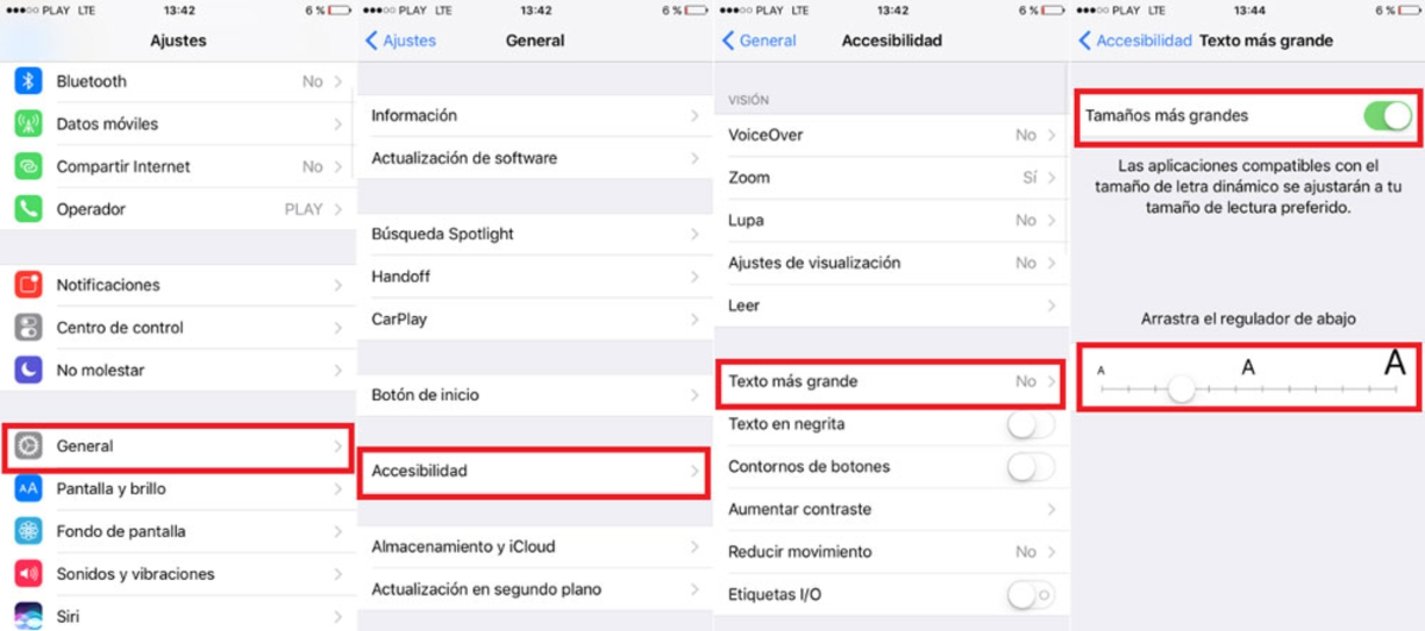
- Wählen Sie undWählen Sie die App ausdie Sie ändern möchten.
- Stellen Sie diese App auf dieAnpassungsliste. Auf diesem Bildschirm können Sie noch einige weitere Anpassungen vornehmen, z. B. Transparenz und Kontrast einstellen, Farben invertieren oder Text fett formatieren.
- Klicken Sie auf das, was Sie in diesem Fall interessiert, nämlich „Größerer Text".
- In der horizontalen Leiste, die auf dem Bildschirm erscheint,Passen Sie die Schriftgröße andas am besten zu dir passt. Wenn Sie alles eingerichtet haben, gehen Sie zurück und verlassen Sie die Einstellungen. Die Größe wird automatisch geändert. Wenn Sie die betreffende App jedoch geöffnet haben, müssen Sie sie schließen, damit die Änderungen übernommen werden.
Diese Schritte erleichtern Ihnen die komfortable und personalisierte Navigation durch Anwendungen. Obwohl Apple sein Interface-Design an Entwickler weitergibt, sehen Sie in einigen Apps möglicherweise größere oder kleinere Buchstaben, die sich vom Rest des Systems unterscheiden. Auf diese Weise vermeiden Sie, dass sich die Größe in iOS oder iPadOS ändert.
So ändern Sie die Schriftgröße im iOS 15 Control Center
Obwohl der vorherige Vorgang äußerst einfach ist, müssen Sie mehrere Schritte ausführen und einige Menüs durchgehen, um zu der Option zu gelangen, die Sie interessiert. Glücklicherweise verfügen Apple-Geräte über eineKontrollzentrumwas bereits auf der ganzen Welt bekannt ist. Es ist das Menü, das angezeigt wird, wenn Sie vom oberen Bildschirmrand nach unten wischen.
Behält schnelle Aktionen wie die Aktivierung verschiedener Verbindungen, Multimedia-Wiedergabe und andere Einstellungen bei. Aber darüber hinaus können Sie es individuell anpassenHinzufügen weiterer Verknüpfungen und Schnellaktionen, wodurch die Eingabe von Menüs und Anwendungen vermieden wird. Wie erwartet können SieSchriftgröße ändernVon diesem Kontrollzentrum aus und ohne jedes Mal, wenn Sie es ändern möchten, zur App „Einstellungen“ gehen zu müssen. Sie müssen Folgendes tun:
- Geh und öffne dasAngepasste App.
- Klicken Sie auf den Abschnitt „Kontrollzentrum".
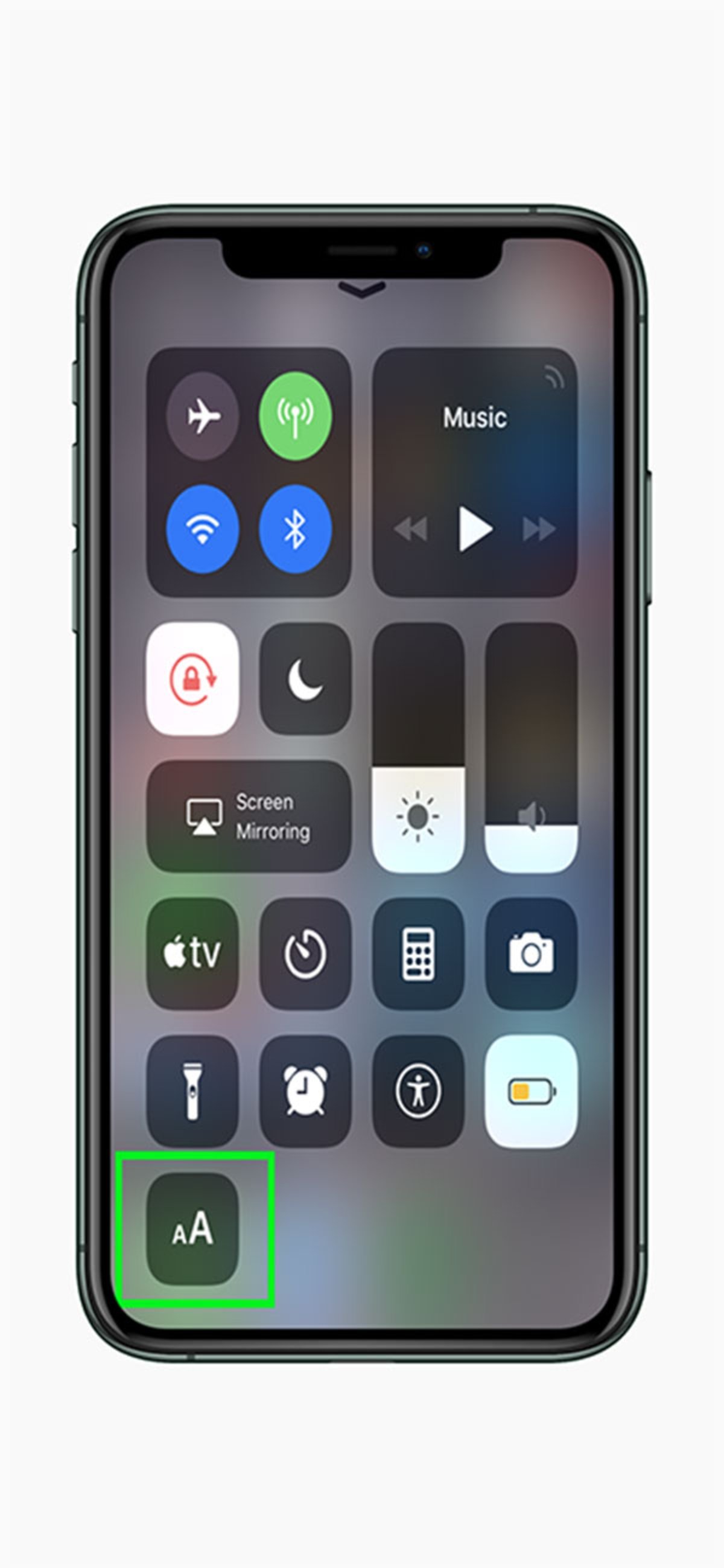
- Sobald Sie hier sind, müssen Sie das „Textgröße" zu denen, die Sie bereits aktiviert haben. Es ist nur erforderlich, die zu drückengrüne „+“-Tastebefindet sich links neben der Funktionalität, um sie schnell über das Kontrollzentrum einzufügen und zu ändern.
Von hier aus müssen Sie nur noch die gewünschte App eingeben und das Control Center herunterladen, damit es auf dem Bildschirm erscheint. In diesem Moment kommt die Magie, denn durch einfaches Drücken des von Ihnen hinzugefügten Symbols wirdDie Schriftgröße wird sofort geändertÜber die gesamte Anwendungsoberfläche hinweg können Sie die Anwendung über diese Schaltfläche auch im gesamten System anwenden. Es erscheint sogar ein Balken zum Anpassen der Größevor Ort, etwas, das für den Benutzer fantastisch ist.
Du kannst folgeniPadisiertInFacebook,WhatsApp,Twitter (X)konsultieren oder konsultierenunser Telegram-Kanalum über die neuesten Technologienachrichten auf dem Laufenden zu bleiben.



